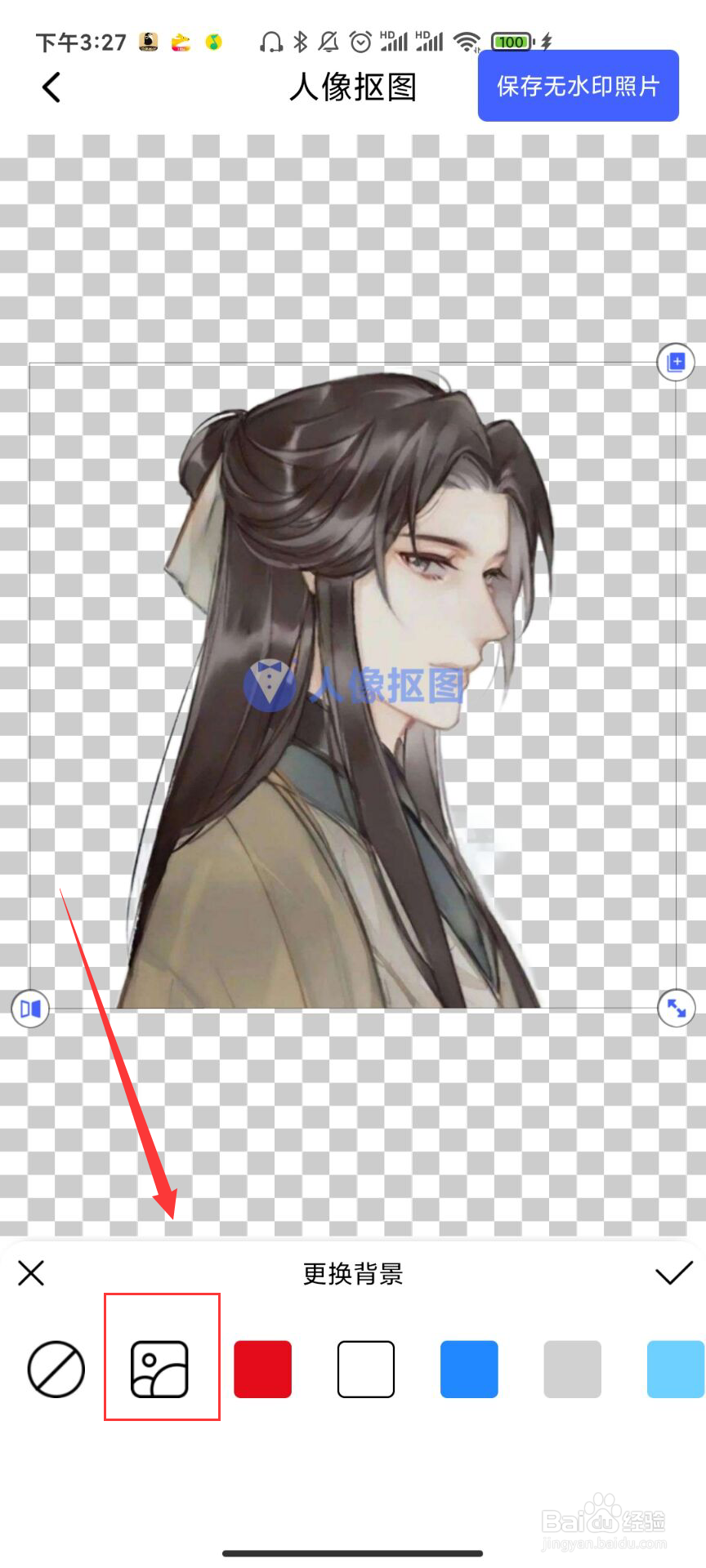如何在手机上人像抠图
1、可以使用【最美电子证件照】抠取人像。
2、打开软件,选择人像抠图功能,对人物图片进行抠取人像。
3、从相册中选中需要抠取人像的图片,软件会自动抠取人像。等待片刻。
4、点击手动优化,可以自己在细化一下抠图的细节。让抠图更完整。
5、将软件自动抠取的过多的部分用笔触消除。完成细化后,点击“对勾”。确认图片已完成手动优化。
6、点击更换背景。可以给人物添加背景色。
7、可以选择纯色背景,比如蓝色,红色等等。
8、如果想要给图片添加的背景是景色。点击图片下方的图片标志。
9、选择自己要添加的景色图片,选中后点击完成。
10、调整人物与景色的位置关系以及大小比例。选择好后点击“对勾”。
11、点击调整尺寸,对图片大小进行修改。
12、可以选择调整图片尺寸,比如比例,证件照,电商尺寸等。完成图片比例调整后,点击“对勾”即可。
13、点击保存图片即可。
声明:本网站引用、摘录或转载内容仅供网站访问者交流或参考,不代表本站立场,如存在版权或非法内容,请联系站长删除,联系邮箱:site.kefu@qq.com。
阅读量:26
阅读量:83
阅读量:85
阅读量:91
阅读量:92